Autora:
John Pratt
Data De La Creació:
13 Febrer 2021
Data D’Actualització:
1 Juliol 2024
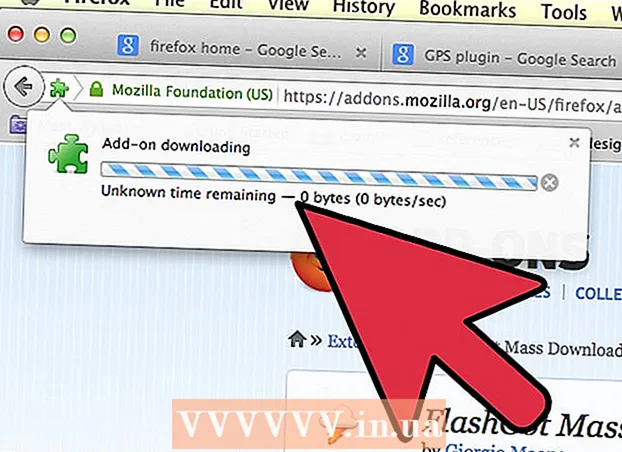
Content
- Per trepitjar
- Mètode 1 de 3: instal·leu un connector que falti
- Mètode 2 de 3: resolució de problemes
- Mètode 3 de 3: instal·leu un connector nou
- Consells
Sovint passa que arribeu a un lloc i apareix un missatge que no disposeu del connector necessari? A continuació s’explica com podeu instal·lar de forma ràpida i senzilla un connector que falta a Firefox.
Per trepitjar
Mètode 1 de 3: instal·leu un connector que falti
 Feu clic a l'enllaç. Si un connector no funciona correctament, és massa antic o simplement no hi és, apareixerà un enllaç a un lloc des del qual podeu descarregar-lo. En aquest article, utilitzarem una extensió d'Adobe Flash Player que falta com a exemple.
Feu clic a l'enllaç. Si un connector no funciona correctament, és massa antic o simplement no hi és, apareixerà un enllaç a un lloc des del qual podeu descarregar-lo. En aquest article, utilitzarem una extensió d'Adobe Flash Player que falta com a exemple.  Descarregueu el connector. Normalment apareixerà un enllaç a la pàgina de descàrrega.
Descarregueu el connector. Normalment apareixerà un enllaç a la pàgina de descàrrega.  Seguiu els procediments per descarregar el programari.
Seguiu els procediments per descarregar el programari.- En aquest exemple, desarem el fitxer a l'escriptori, feu doble clic sobre el fitxer per obrir-lo.
- En aquest exemple, desarem el fitxer a l'escriptori, feu doble clic sobre el fitxer per obrir-lo.
 Tanca Firefox. Cal, en cas contrari, l'instal·lador no funcionarà correctament. Si ho oblideu, apareixerà una finestra que us indicarà que primer heu de sortir de Firefox.
Tanca Firefox. Cal, en cas contrari, l'instal·lador no funcionarà correctament. Si ho oblideu, apareixerà una finestra que us indicarà que primer heu de sortir de Firefox.  Obriu l’instal·lador. Probablement haureu d’acceptar els termes i condicions abans de descarregar el programari. Llegiu els termes i condicions i accepteu si tot sona raonable. Feu clic a "Continua" o "Instal·la" o altres paraules amb el mateix efecte.
Obriu l’instal·lador. Probablement haureu d’acceptar els termes i condicions abans de descarregar el programari. Llegiu els termes i condicions i accepteu si tot sona raonable. Feu clic a "Continua" o "Instal·la" o altres paraules amb el mateix efecte.  Comproveu si la instal·lació ha estat correcta. Inicieu Firefox i seleccioneu Complements a Eines.
Comproveu si la instal·lació ha estat correcta. Inicieu Firefox i seleccioneu Complements a Eines. - A la finestra que apareix ara podeu comprovar si el connector es troba a la llista i si està activat (en aquest cas, al costat del connector hi ha un botó que diu "Elimina").
- Comproveu el funcionament del connector. Torneu a la pàgina on calia el connector i comproveu si ara tot funciona correctament.
- A la finestra que apareix ara podeu comprovar si el connector es troba a la llista i si està activat (en aquest cas, al costat del connector hi ha un botó que diu "Elimina").
Mètode 2 de 3: resolució de problemes
 Doneu permís. De vegades, Firefox no permet instal·lar automàticament cap complement. Primer heu de donar permís.
Doneu permís. De vegades, Firefox no permet instal·lar automàticament cap complement. Primer heu de donar permís.  Permetre la instal·lació del connector. fer clic a Permetre, ara s'instal·larà el connector. No ho feu si no confieu en el fabricant ni en el programari.
Permetre la instal·lació del connector. fer clic a Permetre, ara s'instal·larà el connector. No ho feu si no confieu en el fabricant ni en el programari.  Llestos. Quan reinicieu el navegador, la instal·lació del complement es completarà.
Llestos. Quan reinicieu el navegador, la instal·lació del complement es completarà.
Mètode 3 de 3: instal·leu un connector nou
 Anar a Complements de Firefox. Aquí trobareu molts connectors.
Anar a Complements de Firefox. Aquí trobareu molts connectors.  Cerqueu el connector que voleu instal·lar. Podeu utilitzar la funció de cerca a la part superior esquerra o fer cerques a les categories. En aquest exemple instal·larem FlashGot.
Cerqueu el connector que voleu instal·lar. Podeu utilitzar la funció de cerca a la part superior esquerra o fer cerques a les categories. En aquest exemple instal·larem FlashGot. - Feu clic al gran botó verd on es diu "+ Afegeix a Firefox"
 Instal·leu el connector. Feu clic al botó Instal·la ara, el Firefox es reiniciarà i instal·larà el connector.
Instal·leu el connector. Feu clic al botó Instal·la ara, el Firefox es reiniciarà i instal·larà el connector.
Consells
- Les il·lustracions són per a Mac, però funciona igual en un PC.



